プレイガイド
ブラウザ版『ドラゴンクエストX オンライン』のはじめかた
プレイするための準備
ブラウザ版のサービス終了について
ブラウザ版『ドラゴンクエストX オンライン』は、2026年6月25日(木)メンテナンスまでをもって終了させていただきます。
また、それに先駆け2026年1月27日(火)14:00に、ブラウザ版における新規登録を停止させていただきます。
ブラウザ版で遊んでいたゲームデータは、他機種と共通のため、所定の操作を行うことで、引き続き同じゲームデータを使って『ドラゴンクエストX オンライン』を遊ぶことができます。
詳しくは下記のご案内をご確認ください。
常に最新のバージョンをお楽しみいただくことができます。
- ※Windows版、PlayStation®4版、Nintendo Switch™版および各種体験版と同じスクウェア・エニックス アカウントを使用している場合、追加パッケージの登録が行われていないと、併用する機種や各種体験版で遊べないエリアでログアウトし、Windows版、PlayStation®4版、Nintendo Switch™版および各種体験版でログインしようとするとログインに失敗し、ゲームが進行できなくなります。併用する機種や各種体験版で遊べるエリアでログアウトするようにしてください。
「かんたんプレイ」で『ドラゴンクエストX オンライン』を始める方
「かんたんプレイ」は、スクウェア・エニックス アカウントの登録なしで『ドラゴンクエストX オンライン』をお楽しみいただけるサービスです。
新規で始める場合、3日間(72時間)の無料期間が付与され、無料期間中はかんたんプレイを利用することができます。
かんたんプレイについては、後述の「かんたんプレイでゲームをはじめる」をご覧ください。
その他、無料期間についての詳細は、下記の「無料期間について」をご覧ください。
「スクウェア・エニックス アカウント」を作成して『ドラゴンクエストX オンライン』を始める方
スクウェア・エニックス アカウントを作成して、『ドラゴンクエストX オンライン』を開始します。
下記「スクウェア・エニックス アカウントとは?」内の「スクウェア・エニックス アカウント 新規登録」より作成してください。
スクウェア・エニックス アカウント作成後の手順については、後述の「スクウェア・エニックス アカウントでゲームをはじめる」をご覧ください。
すでに「スクウェア・エニックス アカウント」をお持ちの方
お手持ちの「スクウェア・エニックス アカウント」をそのままご利用いただけます。
既に『ドラゴンクエストX オンライン』を遊んだことがある場合、他機種(各種体験版、ネットカフェサービス含む)で育てたキャラクターを引き続き使用できます。
かんたんプレイでゲームをはじめる
①トップページの【ブラウザ版でプレイする】ボタンを押してください。
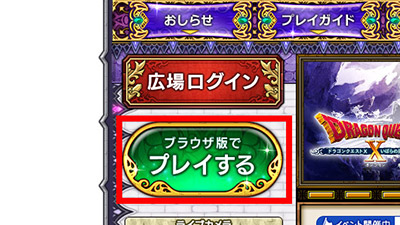
②「かんたんプレイで遊ぶ」を選びます。
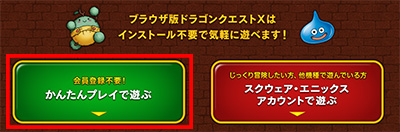
③初回プレイ時には利用規約が表示されます。
利用規約を読み、同意していただくことでプレイに進むことができます。
④初回プレイ時には、初期設定を行うかどうか表示されます。
必要に応じて初期設定を行ってください。
⑤ゲームの起動ページにて、【ゲームを開始】を押すことでプレイを開始できます。
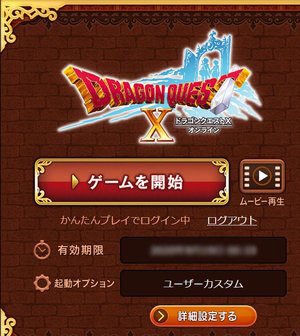
「かんたんプレイ」からの引継ぎについて

かんたんプレイで遊んだデータを無料期間終了後に引き続き遊びたい場合には、ブラウザ版の起動画面にある「プレイデータの引継ぎ」を押し、表示される手順に従ってスクウェア・エニックス アカウントの新規作成と、引継ぎ手続きを行ってください。
「かんたんプレイ」についての注意
- ※ブラウザ版「かんたんプレイ」は、新たに『ドラゴンクエストX オンライン』を始められる方向けのサービスです。既に遊ばれている方は、ご利用いただいているスクウェア・エニックス アカウントでログインして、ブラウザ版『ドラゴンクエストX オンライン』をお楽しみください。
- ※2回目以降については、必ず同じ端末・ブラウザでプレイしてください。端末やブラウザが異なっている場合、同じデータで遊ぶことはできません。
- ※すでに他サービスでスクウェア・エニックス アカウントをお持ちの場合、先に「かんたんプレイ」で始めてしまうと、後からお持ちのスクウェア・エニックス アカウントにそのデータを紐づけることはできません。アカウントをお持ちの場合は、手順②で「スクウェア・エニックス アカウントで遊ぶ」をお選びください。
- ※「冒険者のおでかけ超便利ツール」や「目覚めし冒険者の広場」をご利用いただくことはできません。スクウェア・エニックス アカウントを新規で作成し、引き継いでいただくことで、ご利用いただけるようになります。
- ※かんたんプレイではCookie(クッキー)を利用しています。Cookieが無効になっている、またはCookieを削除した、端末の故障による交換などを行った場合、以前プレイしたデータで再開できなくなりますので、ご注意ください。
- ※Cookieの有効期限は90日間となります。最後にかんたんプレイからログインした後90日が経過すると、かんたんプレイの情報は無効となりますのでご注意ください。
- ※「かんたんプレイ」で遊んだデータは、「プレイデータの引継ぎ」にてスクウェア・エニックス アカウントを作成・引継ぎを行ったあとも、「かんたんプレイで遊ぶ」から引き続きご利用いただくことができます。ただし、Cookieが無効化されたり、Cookieを削除した、端末の故障による交換などを行った場合は、遊んでいたデータを「かんたんプレイで遊ぶ」からは再開することはできなくなります。その場合は、スクウェア・エニックス アカウントでログインを行ってください。
スクウェア・エニックス アカウントでゲームをはじめる
①トップページの【ブラウザ版でプレイする】ボタンを押してください。
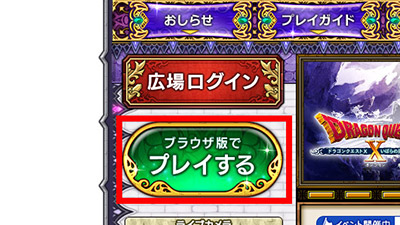
②「スクウェア・エニックス アカウントで遊ぶ」を選びます。
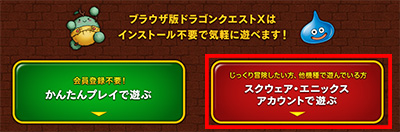
③『ドラゴンクエストX オンライン』をプレイするスクウェア・エニックス アカウントを入力し、「ログイン」を押します。
④初回プレイ時には利用規約が表示されます。
利用規約を読み、同意していただくことでプレイに進むことができます。
⑤初回プレイ時には、初期設定を行うかどうか表示されます。
必要に応じて初期設定を行ってください。
⑥ゲームの起動ページにて、【ゲームを開始】を押すことでプレイを開始できます。
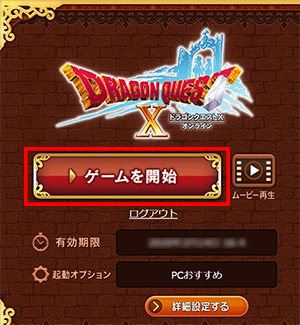
- ※ゲームの起動ページをブックマークすることで、2回目以降、すばやくゲームにログインすることができます。
また、AndroidやiOSでは、ブックマークへのショートカットを【ホーム画面に追加】しておくとより便利にご利用いただけます。
ゲームを開始
現在ログインしているアカウントで、ゲームを始めます。
有効期限
ブラウザ版の利用券の有効期限が表示されます。
起動オプション
ブラウザ版の操作設定の状況が表示されます。
初回起動時は、それぞれの利用環境に応じたおすすめの設定になっています。
詳細設定する
ブラウザ版の画面解像度や操作タイプなどを個別に設定ができます。
詳細設定について
ブラウザ版を遊ぶ際の、画面解像度や操作タイプ、バーチャルパッドの利用の有無などを設定できます。
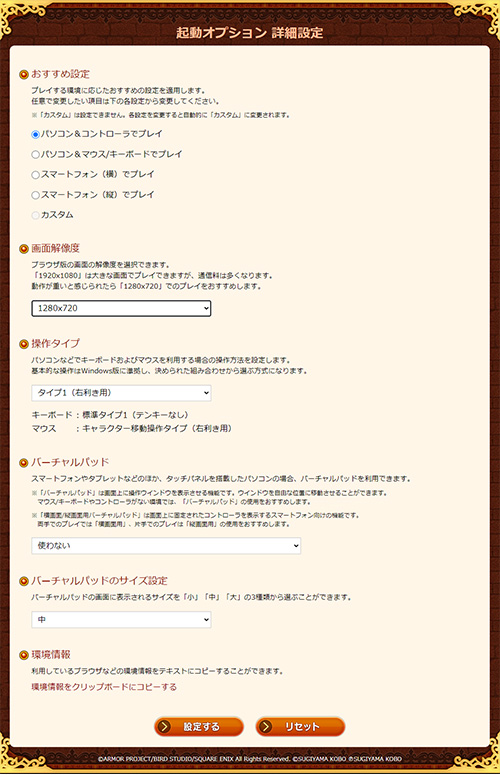
おすすめ設定
ブラウザ版の各種設定を、プレイ環境に応じたおすすめ設定にすることができます。
個別の設定を変更すると、自動的に「カスタム」となります。
画面解像度
ブラウザ版の画面の解像度を選択できます。
「1920 X 1080」(フルHDサイズ)の画面解像度は通信量は多くなりますが、大きな画面でブラウザ版をお楽しみいただけます。
「1280 X 720」(HDサイズ)の画面解像度は画面は小さくなりますが、通信量を抑えることができます。
動作が重いと感じられたら「1280 X 720」でのプレイをお勧めします。
操作タイプ
パソコンなどでキーボードおよびマウスを利用する場合の操作方法を設定します。
基本的な操作はWindows版に準拠し、決められた組み合わせから選ぶ方式になります。
それぞれの操作方法については、下記の「操作タイプ」の項目をご覧ください。
- ※キーボードやマウスは、各キーごとの細かい設定などはできません。
バーチャルパッド
スマートフォンやタブレットなどのほか、タッチパネルを搭載したパソコンの場合、バーチャルパッドを利用できます。
バーチャルパッドは、「バーチャルパッド」と「横画面用バーチャルパッド(スマートフォン向け)」「縦画面用バーチャルパッド(スマートフォン向け)」の3種類があり、タッチによる移動操作ができます。
バーチャルパッドでの操作については、下記の「バーチャルパッド」の項目をご覧ください。
バーチャルパッドのサイズ設定
バーチャルパッドの画面に表示されるサイズを「小」「中」「大」の3種類から選ぶことができます。
環境情報
「環境情報をクリップボードにコピーする」を押すと、利用しているブラウザなどの環境情報をテキストにコピーすることができます。
設定する
設定した内容を確定、反映します。
リセット
現在の設定をリセットし、初期状態に戻します。
リセットは「起動オプションのみリセットする」と、「ゲーム内の設定メニューもあわせてリセットする」の2種類があります。
■起動オプションのみリセットする
ゲーム起動前の詳細設定(画面解像度・操作タイプ・バーチャルパッド・バーチャルパッドのサイズ)のみを初期状態に戻します。
■ゲーム内の設定メニューもあわせてリセットする
ゲーム起動前の詳細設定(画面解像度・操作タイプ・バーチャルパッド・バーチャルパッドのサイズ)、ゲーム起動後の設定(画質選択・音なし/音あり・フルスクリーンON/フルスクリーンOFF)の両方を初期状態に戻します。
- ※アカウントの情報などはリセットされません。
ゲーム起動後の設定について

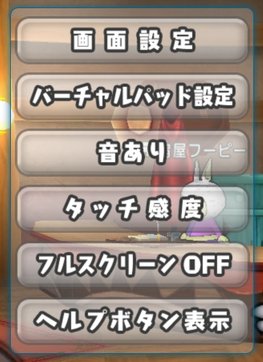
画面設定
画面に関する設定を行うことができます。
■画質選択
ブラウザ版の画質を「画質LOW」「画質MID」「画質HIGH」の三種類から選択できます。
画質を上げると、よりきれいな画面でお楽しみいただけますが、通信量は多くなります。
動作が重いと感じられたら、画質を下げることで改善される場合があります。
■輝度
画面の明るさを調整することができます。
■メニューの大きさ選択
メインコマンドウィンドウやパーティ情報、マップなどのメニュー関連の大きさを調整することができます。
「小さい」「ふつう」「大きい」の三種類から選択できます。
バーチャルパッド設定
バーチャルパッドのサイズや表示を変更できます。
■バーチャルパッドのサイズ
バーチャルパッドの大きさを「大」「中」「小」の三種類から選択できます。
■バーチャルパッドの透明度
バーチャルパッドの表示の透過率を調整できます。
バーチャルパッドが見えなくなっても、操作は可能です。
音なし/音あり
ゲーム音の有無を切り替えます。
起動時はGoogle Chrome、Safariは「音なし」、Microsoft Edge、Mozilla Firefoxは「音あり」になっています。
タッチ感度
スマートフォンなどでの、タッチ操作による移動やカメラの操作の感度を調整できます。
スライダーを「軽」に寄せると少ないスライド量で、「重」にするとより大きいスライド量で操作ができるようになります。
フルスクリーンON/フルスクリーンOFF
ゲーム画面をフルスクリーンに切り替えることができます。
※iOS端末(iPhone、iPad等)では、本機能はご利用いただけません。ただし、ブラウザ版のゲーム起動ページを【ホーム画面に追加】し、そこからゲームを起動することで、疑似的にフルスクリーンで遊んでいただける場合がありますので、iOS端末をご利用の場合はお試しください。
※フルスクリーンONの状態で縦画面/横画面の切り替えを行うと、バーチャルパッド/バーチャルコントローラの配置が崩れる場合があります。
ヘルプボタン表示/非表示

左上に表示される「ヘルプボタン」の表示/非表示を切り替えることができます。
ヘルプボタンからは、ゲームの操作や案内などを確認できます。




















































